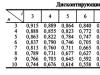Norėdami teisingai apskaičiuoti gyventojų pajamų mokestį programoje 1C ZUP 8.3 (3.0), pradėkime nuo pagrindinių nustatymų.
1 žingsnis. Gyventojų pajamų mokesčio apskaitos politika
Nustatymai – organizacijos (arba organizacijos informacija) – Apskaitos politika:
Žingsnis 2. Gyventojų pajamų mokesčio atskaitymai
Skyrius Mokesčiai ir įmokos – Gyventojų pajamų mokesčio atskaitų rūšys:

Pateiktos atskaitymų sumos yra saugomos kiekvienoje atskaitymo rūšyje. Pastebėję, kad apskaičiuojant gyventojų pajamų mokestį panaudota neteisinga atskaitos suma, tai galite patikrinti atsidarę gyventojų pajamų mokesčio atskaitos palūkanų rūšį:

Kad atskaitymų sumos 1C 8.3 ZUP duomenų bazėje atitiktų įstatymus, būtina išlaikyti veikiančią konfigūraciją dabartinėje versijoje, tai yra, reguliariai ją atnaujinti.
Tuo pačiu metu standartinių mokesčių atskaitymų taikymo ir gyventojų pajamų mokesčio apskaitos parametrų nustatymo tvarką galima ištirti šiame vaizdo įraše:
3 žingsnis. Gyventojų pajamų mokesčiu apmokestinamos pajamos
Patikrinti, kurios 1C 8.3 ZUP programos pajamos yra įtrauktos į mokesčių bazę ir su kokiu kodu, galite dviem būdais:
- Kaupimo dokumente atidarykite skirtuką Mokesčiai, įmokos, apskaita (Nustatymai – Sukaupimai):

- Atidarykite kaupimų sąrašą (Nustatymai – Sukaupimai) ir naudokite mygtuką Gyventojų pajamų mokesčio, vidutinio darbo užmokesčio ir kt.:
 4 veiksmas. Mokesčių mokėtojo informacija
4 veiksmas. Mokesčių mokėtojo informacija
Per darbuotojo kortelę, naudojant nuorodą „Pajamų mokestis“, įvedami šie duomenys:
- Mokesčių mokėtojo statusas;
- Standartiniai, turtiniai ir socialiniai atskaitymai;
- Pranešimas apie avansinius mokėjimus už patentus;
- Pažyma apie pajamas iš ankstesnio darbdavio:

5 veiksmas. Registracija mokesčių inspekcijoje
Organizacija, kaip mokesčių agentas, teikia gyventojų pajamų mokesčio ataskaitas organizacijos registracijos vietoje arba atskirų padalinių registracijos vietoje mokesčių administratoriui.
1C 8.3 Atlyginimo ir personalo valdymo programoje registracija mokesčių inspekcijoje gali būti sukonfigūruota pagal atitinkamus tipus.

Svarbu! Vienetas turi turėti atributą „Tai yra atskiras vienetas“:

Jei organizacijai reikia vesti įrašus pagal teritoriją, ši funkcija pirmiausia turi būti įtraukta į organizacijos apskaitos politiką:

Tada sukurkite teritoriją (Nustatymai – Teritorijos) ir nurodykite, kurioje Federalinėje mokesčių tarnyboje ji yra registruota:

Gyventojų pajamų mokesčio apskaičiavimas 1C ZUP 8.3 naudojant pavyzdį
Gyventojų pajamų mokestis apskaičiuojamas 1C 8.3 ZUP 3.0 tokiuose dokumentuose kaip Darbo užmokestis ir įmokos, Atostogos, Nedarbingumo atostogos ir kt. Pažiūrėkime į gyventojų pajamų mokesčio apskaičiavimą atostoginių kaupimo pavyzdžiu.
Norėdami tai padaryti, sukurkite atostogų dokumentą:

Dokumente pateikiamas gyventojų pajamų mokesčio apskaičiavimas. Mūsų pavyzdyje gyventojų pajamų mokestis siekė 2768,00 RUB.
Kaip generuojamos gyventojų pajamų mokesčio ataskaitos 1C 8.3 ZUP 3.0
Registruojant atostogų dokumentą daromas įrašas kaupimo registruose. Remiantis šiais registrais, generuojamos įvairios gyventojų pajamų mokesčio ataskaitos, įskaitant 2-NDFL pažymą ir 6-NDFL skaičiavimą. Tai yra registrai:
- Registras „Pajamų apskaita gyventojų pajamų mokesčiui apskaičiuoti“;
- Registras „Mokesčių mokėtojų gyventojų pajamų mokesčio biudžeto paskaičiavimai“;
- Užsiregistruokite „Suteikti standartiniai ir socialiniai atskaitymai (NDFL)“.
Kaip peržiūrėti įrašus kaupimo registruose kaupimo metu
Dokumento „Atostogos“ įrašus galite pamatyti formos naršymo skydelyje. Pagal numatytuosius nustatymus vartotojas nemato šio skydelio.
Nustatykime. Norėdami tai padaryti, atidarytame dokumente pasirinkite Pagrindinis meniu – Rodinys – Formos naršymo skydelio nustatymas:

Atidaromas naršymo skydelio nustatymų langas. Skiltyje Galimos komandos turite pasirinkti registrą, pagal kurį norite peržiūrėti judesius, tai yra 1C 8.3 ZUP programos įrašus registruojant dokumentą. Tada spustelėkite mygtuką Pridėti.
Pavyzdžiui, reikia pasižiūrėti, kokie įrašai buvo padaryti registre Mokesčių mokėtojų paskaičiavimai su gyventojų pajamų mokesčio biudžetu. Norėdami tai padaryti:
- Kairėje pasirinkite registrą Mokesčių mokėtojų, turinčių gyventojų pajamų mokesčio biudžetą, apskaičiavimai;
- Spustelėkite Pridėti. Eilutė iš skilties Galimos komandos pereina į skyrių Pasirinktos komandos;

Po tokių veiksmų matote, kad atsirado naršymo skydelis atostogų dokumento pavidalu, kuris visada prasideda žodžiu „Pagrindinis“, o tada pateikiamos nuorodos į registrus, kurie bus įtraukti į pasirinktas komandas. Pavyzdyje tai atrodytų taip:

Paspaudę šią komandą pamatysite registre padarytus įrašus:

Grįžti į dokumento formą galite spustelėję Pagrindinis.
Panašiai pridedami bet kokie registrai iš galimų komandų sąrašo bet kokių dokumentų formų naršymo nustatymuose. Tiesiog reikia atsiminti, kad šiam nustatymui dokumentas turi būti atidarytas.
Taigi, pažiūrėkime, kokie įrašai apie gyventojų pajamų mokesčio judėjimą 1C 8.3 ZUP 3.0 buvo suformuoti su atostogų dokumento būsena „Išlaikyta“.
Kaupimo registras „Pajamų apskaita gyventojų pajamų mokesčiui apskaičiuoti“
Šiame registre yra informacija:
- apie pajamų sumą pajamų kodų kontekste - gaunama apskaičiuojant gautas atostogas skirtuke Sukauptos:

- pajamų gavimo data - įrašoma į registrą iš dokumento duomenų vertės Mokėjimo data skirtuke Pagrindinės atostogos:

- ir mokestinio laikotarpio mėnuo – iš dokumento antraštės atributo Mėnuo:

Šiame registre esanti informacija atitinka apskaičiuotą gyventojų pajamų mokestį. Įrašas šiame registre formuojamas „+“ ženklu (atvykimas):

Gyventojų pajamų mokesčio suma saugoma šiuose skyriuose:
- pajamų gavimo data – į registrą patenka iš pajamų gavimo datos duomenų, esančių gyventojų pajamų mokesčio apskaičiavimo rekvizituose:

- mokesčių tarifai;
- registracija Federalinėje mokesčių tarnyboje - mūsų pavyzdyje mes paimame Federalinę mokesčių tarnybą, kurioje yra registruota pati organizacija.
Kaupimo registras „Suteikti standartiniai ir socialiniai atskaitymai (NDFL)“
Įrašai šiame registre rodo, kad darbuotojas turi teisę į atskaitymus ir jie jam buvo pateikti kartu su šiuo dokumentu:


Į ką reikia atkreipti dėmesį rengiant „Atostogų“ dokumentą, kad būtų teisingai apskaityta gyventojų pajamų mokesčio apskaita „Dokumento datos“ detalė(mūsų pavyzdyje 2016-01-19) Kaip matyti iš iliustracijų, ši data eina per visus išvardytus registrus kaip atributas „Laikotarpis“.
Kaip sumokant išskaičiuojamas gyventojų pajamų mokestis
Mūsų pavyzdyje atlyginimas mokamas per platintoją, todėl dokumentą Mokėjimo ataskaita sugeneruosime per platintoją:
- Pasirinkite mokėjimo mėnesį – 2016 m. sausio mėn.;
- Dokumento data turi atitikti mokėjimo datą, pavyzdžiui, tai yra 2016-01-22;
- Nurodome, kad mokame atostogas;
- Naudodami nuorodą „Nepasirinkta“ pasirinkite, už kurias atostogas mokame;
- Užbaikite spustelėdami Pasirinkti:

Pildant dokumentą, 1C ZUP 3.0 automatiškai nustatoma mokėtina suma ir pervedama gyventojų pajamų mokesčio suma:

Jei šiek tiek pakeisite duomenis dokumente, pavyzdžiui, pakeisite dokumento datą, vaizdas bus visiškai kitoks - gyventojų pajamų mokestis už pervedimą lentelės skiltyje nėra pildomas:

Kyla klausimas: Kodėl pervedimui neužpildomas gyventojų pajamų mokestis? Pasirodo, labai svarbi dokumento data, tai yra mokėjimo sugeneravimo data. Gyventojų pajamų mokestis, kuris atsirado skaičiuojant atostogas, buvo suformuotas 2016 m. sausio 19 d. ir, atitinkamai, negali būti įtrauktas į sąrašą anksčiau nei ši data, tai yra, jo tiesiog dar nėra 1C ZUP 8.3 duomenų bazėje. Įrašai su šiuo gyventojų pajamų mokesčiu visuose registruose atsiranda tik nuo 2016 metų sausio 19 dienos.
Kaip peržiūrėti įrašus kaupimo registruose sumokėjus
Mokėjimą formuojantis dokumentas taip pat juda per su gyventojų pajamų mokesčiu susijusius registrus.
Kaupimo registras „Mokesčių mokėtojų, turinčių gyventojų pajamų mokesčio biudžetą, paskaičiavimai“
Įrašas, kurį sukuria mokėjimas, registre formuojamas ženklu „-“ (išlaidos) ir toks gyventojų pajamų mokestis laikomas išskaičiuotu.
Išskaičiuoto gyventojų pajamų mokesčio suma saugoma šiuose skyriuose:
- pajamų gavimo data - tai pajamų gavimo data, kurią galima peržiūrėti paties Atostogų dokumento gyventojų pajamų mokesčio apskaičiavimo rekvizituose;
- mokesčių tarifai;
- registracija Federalinėje mokesčių tarnyboje.
Būtent duomenys apie išskaičiuotą mokestį patenka į 6-NDFL ataskaitas:

Kaupimo registras „Mokesčių agentų paskaičiavimai su gyventojų pajamų mokesčio biudžetu“
Matome, kad šiame registre buvo padaryti du įrašai:
- + („kvitas“) - išskaičiuotas gyventojų pajamų mokestis;
- – („išlaidos“) – nurodytas gyventojų pajamų mokestis:

- 1 Galimos klaidos apskaičiuojant gyventojų pajamų mokestį programoje 1C 8.2 ZUP 2.5
- 2 Galimos klaidos skaičiuojant gyventojų pajamų mokestį programoje 1C 8.3 ZUP 3.0.
- 3 Galimos klaidos skaičiuojant gyventojų pajamų mokestį programoje 1C 8.3 Apskaita 3.0
- 4 Galimos klaidos skaičiuojant gyventojų pajamų mokestį
- 5 Galimos klaidos tarp mokėjimų dokumentuose, naudojant 1C 8.3 ZUP 3.0 pavyzdį
- 6 Galimos klaidos tarp mokėjimų dokumentuose naudojant 1C Apskaita 3.0 pavyzdį
- 7 Galimos klaidos tarp mokėjimų dokumentuose, naudojant 1C 8.2 ZUP 2.5 pavyzdį
Galimos klaidos skaičiuojant gyventojų pajamų mokestį programoje 1C 8.2 ZUP 2.5 Pažiūrėkime į 1C ZUP 2.5 programą pagal dokumento „Atostogos“ pavyzdį. Buvo sukauptas atostoginis atlyginimas, kurį iš pradžių planuota išmokėti 2016-01-29 Iš tikrųjų mokama 2016-01-28 Todėl pajamų išmokėjimo datą pakeičiame atostogų kaupimo dokumente į 01/. 2016-28.
Kai kurie 1s 8.3 programos vartotojai turi problemų dėl gyventojų pajamų mokesčio. o kaip tu?
Yra bet kokių būdų, kaip grįžti nuo paskutinio atnaujinimo ir net kelis kartus grįžti atgal. Lapkritį dar viskas buvo gerai O dabar noriu tik kvailai verkti iš bejėgiškumo Pridėta: 2018 sausio 19 d., 11:27 Citata: Genadijus ObGES nuo 2018 m. sausio 19 d., 05:49 Tik tuo atveju, patikslinu - dokumentai buvo perduoti (taip pat ir neužpildyti), mėnesiai iš naujo uždaryti? Na, kaip galite atsakyti į tai pagal ekrano kopiją ir net minimalios informacijos trūkumą, prašau pasakyti, kokią informaciją pateikti? Viską pradėjau nuo nulio, nuosekliai dariau ir vykdžiau kaupimus – išrašus – mokėjimus.
Niekas nepadeda. Faktas yra tai, kad po atnaujinimų kaupimo lentelės smarkiai pasikeitė. Aš nesuprantu techninių detalių, bet akivaizdu, kad atnaujinime kažkas negerai.
Gyventojų pajamų mokesčio apskaita 1s 8.3 apskaita 3.0
Svarbu! Kad išvengtumėte galimų gyventojų pajamų mokesčio klaidų, 1C 8.3 (8.2) programoje stebėkite pajamų gavimo datos pajamų registre ir pajamų gavimo datos mokesčių registre atitiktį, kitaip programoje skaičiuojant mokesčius bus klaidų. . Registruojant bet kokias pajamas programoje, įrašoma faktinio pajamų gavimo data.
Pajamoms, kurių kodas 2000, tai yra paskutinė kaupimo mėnesio diena. Kitoms pajamoms tai yra planuojama mokėjimo data iš atitinkamo kaupimo dokumento.
Apskaičiuojant mokestį, programa analizuoja, nuo kokių pajamų skaičiuojamas šis mokestis, ir nustato faktinio pajamų gavimo datą, kuri įrašoma į mokesčių registrą. Kodėl gali skirtis pajamų gavimo data, į kurią atsižvelgiama pajamų registre ir gyventojų pajamų mokesčio registre? Pažiūrėkime į tai žemiau.
Priskaičiuotas gyventojų pajamų mokestis nėra lygus išskaičiuotam
Galimos klaidos tarpatsiskaitymo dokumentuose naudojant 1C 8.3 ZUP 3.0 pavyzdį Naudojant 1C ZUP 3.0 programos pavyzdį dokumente „Atostogos“ planuojama mokėjimo data 2016-01-28, tačiau dokumento datą nustatysime 01/ 30/2016, tai yra vėliau nei numatyta mokėjimo data. Pažiūrėkime. Mūsų mokesčių registro įrašas buvo sukurtas 2016 m. sausio 30 d.
Svarbu
Jei atostogas išmokame anksčiau nei dokumento data - 2016 m. sausio 28 d., kaip ir planuota, užpildome išrašą, matome, kad išskaičiuotas gyventojų pajamų mokestis nepildomas. 2016 m. sausio 28 d. apskaičiuoto mokesčio nėra. Atitinkamai, atliekant tokį pareiškimą, išskaičiuotas gyventojų pajamų mokestis nėra registruojamas.
Dėmesio
Jei su dokumento data viskas gerai ir ji ankstesnė nei planuota mokėjimo data: Tada pildant išrašą irgi viskas bus gerai, bus nustatytas mokestis. Atliekant Ataskaitą, jis įrašomas kaip išskaičiuotas mokestis.
Problema su gyventojų pajamų mokesčiu
Galimos klaidos tarp mokėjimų dokumentuose naudojant „1C Accounting 3.0“ pavyzdį „1C Accounting 3.0“ programoje viskas yra taip pat. Svarbi dokumento data. Pažvelkime į dokumento „Atostogos“ pavyzdį. Planuojama apmokėjimo data – 2016-01-28, o dokumento datą sąmoningai nustatysime vėliau, pvz., 2016-01-30 Dokumentą patalpinsime. Paskaičiuotas mokestis įregistruotas 2016-01-30.
Atlikus mokėjimą, o ne Išraše, o būtent „Grynųjų pinigų išėmimo“ mokėjimą ar nurašymą nuo atsiskaitomosios sąskaitos anksčiau nei „Atostogų“ dokumento datą, išskaičiuotas mokestis neregistruojamas, nenustatomas ir neįrašomas į Registrą. . Todėl svarbi dokumento data, jei ją nustatome 2016-01-28 ir perkeliame grynųjų pinigų išdavimo grafiką, tai buvo sukurtas išskaičiuoto gyventojų pajamų mokesčio įrašas, viskas įtraukta į Registrą ir tada bus; įtraukta į 6-NDFL formą.
Galimos gyventojų pajamų mokesčio klaidos 1s 8.3 ir 8.2 - kaip rasti ir ištaisyti
Čia taip pat yra mokėjimo data, o jei ši data pasikeičia, viskas pasikeičia automatiškai. Automatiškai keičiasi ir gyventojų pajamų mokesčio pajamų gavimo data.
Bet tik tuo atveju patikrinkite. Galimos klaidos skaičiuojant gyventojų pajamų mokestį Taip pat skaičiuodami gyventojų pajamų mokestį turime atkreipti dėmesį į mokesčių priskaičiavimo datą. Tai aktualu trečiosios versijos programoms. Mokesčių kaupimo data turi būti griežtai prieš mokesčių išskaičiavimo datą.
Jei mokesčio išskaičiavimo metu pats mokestis nebuvo sukauptas, tai iš tikrųjų nėra ką išskaičiuoti. Svarbu! Stebėti 1C programoje: tarpinių atsiskaitymų dokumentų datos yra mokesčių kaupimo data, jei mokestis nėra sukauptas mokėjimo metu, jis nebus išskaičiuotas. Tai ypač pasakytina apie pajamas, nesusijusias su darbo užmokesčiu, nes dokumento data yra nustatyta kaip mokesčių kaupimo data. Taigi trečiajame variante svarbi ir dokumento „Atostogos“, „Nedarbingumo“ dokumento ir kitų dokumentų data.
Bet jei datą pakeičiame pagrindinėje dokumento formoje, data automatiškai pasikeičia formoje „Daugiau apie gyventojų pajamų mokesčio apskaičiavimą“. Čia ZUP 3.0 programa yra paprasčiau. ji mums garantuoja, kad šios datos sutaps.
Vienintelis dalykas yra tai, kad dabartiniame 1C programos leidime yra dokumento „Sick Leave“ klaida. Jei mokama su darbo užmokesčiu, o mokėjimo datą keičiame, tai tokiu atveju pati pajamų gavimo data formoje „Daugiau apie gyventojų pajamų mokesčio apskaičiavimą“ nesikeičia.
Čia reikia perskaičiuoti arba rankiniu būdu pakeisti datą formoje „Daugiau informacijos apie gyventojų pajamų mokesčio apskaičiavimą“. Visais kitais atvejais gyventojų pajamų mokesčio apskaitos data turėtų keistis automatiškai sumokėjus. Bet tik tuo atveju patikrinkite šį momentą, įsitikinkite, kad datos sutampa. Galimos klaidos apskaičiuojant gyventojų pajamų mokestį programoje 1C 8.3 Accounting 3.0 Kalbant apie 1C apskaita 3.0 programą, taip pat yra du tarpsąskaitiniai dokumentai „Nedarbingumo atostogos“ ir „Atostogos“.
Viena gyventojų pajamų mokesčio eilutė su „minusu“ 2016 m. sausio 29 d., o antroji eilutė su „pliusu“ 2016 m. sausio 28 d. 6 gyventojų pajamų mokestyje pridedamos dar dvi eilučių grupės nuo 100 iki 140 Viename viskas atvirkščiai, o kitame – vėl viskas įkraunama. Kad tokia situacija nesusidarytų, atidžiai stebėkite pajamų gavimo datą, kuri bus įrašyta į Pajamų registrą, ir pajamų gavimo datą, kuri bus įrašyta į Mokesčių registrą.
Jie turi atitikti. Galimos klaidos skaičiuojant gyventojų pajamų mokestį programoje 1C 8.3 ZUP 3.0. Programoje 1C ZUP 3.0 į pajamų gavimo datą taip pat atsižvelgiama dviejuose registruose: Pajamų apskaitos registre ir Mokesčių apskaitos registre.
Pavyzdžiui, apsvarstykite dokumentą „Atostogos“. Pajamų apskaitos registre nurodoma mokėjimo data iš pagrindinės dokumento formos. O mokesčių registravimo registre - data iš formos „Daugiau informacijos apie gyventojų pajamų mokesčio apskaičiavimą“.
Šios dvi datos turi sutapti.
Šiame straipsnyje apžvelgsime darbą su gyventojų pajamų mokesčiu 1C 8.3 Apskaita 3.0 - nuo nustatymų iki operacijų ir ataskaitų teikimo. Turinys
- 1 Programos nustatymai
- 1.1 Mokesčių duomenys
- 1.2 Atlyginimo nustatymai
- 2 Gyventojų pajamų mokesčio apskaitos operacijos 1C
- 3 Ataskaitų teikimas
- 4 Gyventojų pajamų mokesčio apskaičiavimo teisingumo tikrinimas
Bet kuriai įmonei pelningumas yra labai svarbus rodiklis. Tvarkant įrašus programoje „1C: Prekybos valdymas, red. 10,3" galite sekti bendrąjį pelną iš prekių pardavimo. Tačiau kai kuriose situacijose informacija apie bendrąjį pelną gali būti neteisinga dėl neteisingo prekių savikainos apskaičiavimo.
Šiame straipsnyje apžvelgsime pagrindines klaidas, lemiančias neteisingus sąnaudų skaičiavimus ir kaip jas pašalinti.
Prekių nurašymas "minusas"
Dažniausia situacija, dėl kurios neteisingai apskaičiuojamos išlaidos, yra prekių nurašymas į minusą. Tai yra, pagal programą jūs neturite prekės sandėlyje, bet vis tiek ją parduodate.
Jei vartotojai dokumentus į duomenų bazę įves nedelsdami (t. y. su šios dienos data ir dabartiniu laiku), jie negalės parduoti prekės už „minusinę“ kainą – programa praneš apie klaidą. Bet jei vartotojai dokumentus į duomenų bazę įveda neaktyviai (t.y. atgaline data), tai programa leidžia nurašyti prekes kaip minusą. Tokiu atveju išrašomi klaidų pranešimai, tačiau dokumentas vis tiek užregistruojamas, o prekės nurašomos.
Pastaba: nurašymas kaip minusas ir atitinkamos klaidos gali atsirasti ir registruojant dokumentą esamu laiku, jei vartotojas turi teisę viršyti sandėlio ir organizacijos likučius. Šios teisės suteikiamos nustatant papildomas vartotojo teises.
Dokumento „Prekių ir paslaugų pardavimas“ pavyzdys:

Naudodama šias klaidas, programa informuoja, kad prekės buvo nurašytos iš sandėlio į minusą, o programa nesugebėjo paskaičiuoti savikainos.
Bendrojo pelno ataskaitoje matysime nulines šio pardavimo išlaidas ir atitinkamai 100% bendrąjį pelną.
Meniu: Ataskaitos – Pardavimai – Pardavimų analizė – Bendrasis pelnas

Neigiamų likučių atsiradimo priežastys gali būti įvairios, tačiau dažniausiai pasitaikančios yra šios:
- Prekių gavimo dokumentas dar neįvestas į duomenų bazę.
- Prekių gavimo dokumentas įvedamas į duomenų bazę, bet vėlesniu nei prekių pardavimo metu.
- Sandėlyje yra perteklinių arba nesuderinamų prekių.
Atsiradus prekių pertekliui ar netinkamai klasifikuojant, būtina atlikti sandėlyje esančių prekių inventorizaciją ir perteklių kapitalizuoti. Pertekliaus kapitalizacija turi būti atlikta prieš parduodant prekes.
Jeigu klaida atsirado dėl neteisingų dokumento datų, tuomet pakanka datas pataisyti ir prekių pardavimo dokumentą iš naujo užregistruoti.
Įvertinti likusias prekes ir suprasti klaidos priežastį galite ataskaitoje „Prekių sąrašas sandėliuose“.
Meniu: Ataskaitos – inventorius (sandėlis) – Prekių sąrašas sandėliuose
Ataskaitų nustatymuose kursime grupes pagal sandėlį, prekę ir judėjimo dokumentą. Taip pat nustatysime vėliavėlę „Neigiamas raudonas“ (norėdami matyti neigiamus likučius) ir pasirinksime norimą prekę:

Sukurtos ataskaitos pavyzdys:

Šiuo atveju matome, kad prekių pardavimas buvo įformintas 3 valandomis anksčiau nei prekės atkeliavo į sandėlį. Norint teisingai nurašyti, pakanka pakeisti pardavimo laiką į vėlesnį ir užregistruoti dokumentą.
Jei dokumentų datos yra skirtingomis dienomis (pavyzdžiui, gavimas yra balandžio 1 d., o pardavimas buvo atliktas kovo 31 d.), tuomet šią situaciją reikia suprasti išsamiau. Gali būti, kad vienas iš dokumentų buvo įrašytas į programą neteisingai nurodyta data (pavyzdžiui, prekių gavimo data ir dokumentai jam buvo kovo 30 d., tačiau programoje įrašyta ne ta data). Arba tiekėjas atsiuntė pirminius dokumentus, išduotus neteisinga data (pavyzdžiui, prekės atkeliavo kovo 30 d., o tiekėjas atsiuntė dokumentus su balandžio 1 d.) – tokiu atveju reikės naujų tiekėjo dokumentų.
Bet kokiu atveju, galiausiai ataskaitoje neturėtų būti neigiamų likučių, o prekių gavimas turėtų būti registruojamas anksčiau nei pardavimas.
Ataskaitos pavyzdys po pataisymo:

Klaidų taisymas partijos apskaitoje. Vykdoma partijomis
Net jei pildant dokumentus programa nerodė jokių klaidų, dirbant „atbuline data“ vis tiek gali atsirasti išlaidų apskaičiavimo klaidų. Žemiau pateikiami keli klaidingų situacijų pavyzdžiai.
Pastaba: pavyzdžiuose pateiktas išlaidų skaičiavimo metodas yra FIFO.
1 pavyzdys
Po to pirkimo vadybininkas programoje užregistravo dar vieną šaldytuvų kvitą - 15 d. už 10 500 rublių.
Dėl to, jei pirkimo vadybininkas būtų laiku įvedęs visą informaciją į programą, tada parduodant šaldytuvus būtų buvę skirtinga kaina (10 500 * 3 = 31 500 rublių) ir kitoks bendrasis pelnas (10 500 rublių).
Tačiau įgyvendinimo dokumentas jau atliktas, greičiausiai, niekas jo nebevers. Tai reiškia, kad kaina gali likti neteisinga.
2 pavyzdys
21 dieną atkeliavo šaldytuvai - 10 vnt. po 11 000 rublių.
25 d. vadovas pardavė 3 šaldytuvus už 14 000 rublių. Tuo pačiu metu buvo nurašyta savikaina - 33 000 rublių, o paskaičiuotas bendrasis pelnas - 9 000 rublių.
Po to pirkimo vadybininkas įėjo į kvito dokumentą ir jame šaldytuvų kainas pakeitė 12 000 rublių. (kaina iš pradžių buvo įrašyta neteisingai).
Dėl to, jei pirkimo vadybininkas būtų laiku įvedęs visą informaciją į programą, tada parduodant šaldytuvus būtų buvę skirtinga kaina (12 000 * 3 = 36 000 rublių) ir kitoks bendrasis pelnas (6 000 rublių).
Tokių situacijų gali būti daug. Tiesą sakant, kiekvienas dokumento sukūrimas, pakeitimas ar ištrynimas atgaline data gali padaryti klaidingą savikainą vėliau išduodamuose pardavimo dokumentuose.
Norėdami įsitikinti, kad visi dokumentai buvo tinkamai sutvarkyti ir teisingai apskaičiuota jų kaina, turite atlikti nuoseklų pakartotinį visų dokumentų apdorojimą. Norėdami tai padaryti, galite naudoti du mechanizmus:
Bendras platformos dokumentų perkėlimo mechanizmas
Meniu: Operacijos – Dokumentų siuntimas

Šis mechanizmas leis per mėnesį iš naujo sutvarkyti visus reikiamo tipo dokumentus, tačiau turi nedidelį trūkumą – dokumentai bus tvarkomi nepriklausomai nuo to, ar to reikia, ar ne. Juk visai gali būti, kad darbuotojai jokių operacijų neatliko netinkamai. O visų dokumentų pildymas gali užtrukti ilgai.
Programos „1C: prekybos valdymas“ vykdymo partijomis mechanizmas, red. 10,3 colio
Mechanizmo esmė ta, kad programa prisimena vadinamąją „aktualumo ribą“ – datą, iki kurios visi dokumentai buvo operatyviai apdoroti ir nebuvo klaidų. Jei dokumentas paskelbiamas atgaline data, programa perkelia šią datą į šio dokumento datą. Taigi programa visada žino, nuo kurios datos dokumentuose gali būti klaidų. Mėnesio pabaigoje pradedamas specialus apdorojimas „Pašyti pagal partiją“, kuris nuosekliai registruoja visus pardavimo dokumentus, sudarytus vėliau nei „aktualumo data“, ir juose dar kartą apskaičiuoja savikainą.
Panagrinėkime antrojo mechanizmo veikimą naudodami pirmąjį pavyzdį.



Antrasis kvito dokumentas, išduotas atgaline data:

Sukūrus antrąjį kvito dokumentą, bendrojo pelno ataskaita liko nepakitusi:

Atidarykime apdorojimą „Paskelbti partijomis“.
Meniu: Dokumentai – Papildomi – Siuntimas partijomis
Tvarkant matome, kad dokumentų seka aktuali kovo 22 dienai – antrojo kvito datai, įrašyta neoperatyviai.

Spustelėkite mygtuką „Vykdyti“ ir programa perplanuos visus prekių pardavimus po 15 d.
Bendrojo pelno ataskaita po apdorojimo:

Dabar viskas teisinga skaičiuojant savikainą.
Pastaba: apdorojimo metu galite matyti pranešimus apie prekių trūkumą sandėlyje, nes atgaline data jie gali ne tik sukurti kvitą, bet ir ištrinti arba atidėti vėlesniam laikui. Kiekviena tokia situacija turi būti nagrinėjama atskirai (kaip aprašyta aukščiau).
Kad programoje viskas būtų teisinga skaičiuojant išlaidas ir pelną, patartina visus dokumentus į duomenų bazę suvesti operatyviai (t.y. šiandieną ir esamą laiką). Tačiau dažnai pasitaiko situacijų, kai dokumentą reikia įvesti atgaline data, arba pataisyti jau sukurtą dokumentą. Tokios situacijos gali lemti neteisingai apskaičiuotas išlaidas ir pelną duomenų bazėje.
Jei periodiškai vykdote siuntimą siuntomis, taip pat atsakote į visus pranešimus apie prekių nebuvimą, savikaina jūsų duomenų bazėje visada bus teisingai apskaičiuota. Tai reiškia, kad visada matysite teisingą informaciją apie bendrąjį pelną iš pardavimo.
Šiandien pažvelgsiu į nuoseklias gyventojų pajamų mokesčio (sutrumpintai kaip gyventojų pajamų mokestis) apskaitos instrukcijas 8.3 (3.0 peržiūra).
Kaip tikriausiai visi žino, pagrindinis mokestis, kuris išskaitomas iš mūsų atlyginimų, yra gyventojų pajamų mokestis. Likusius atskaitymus daugiausia moka darbdavys (pavyzdžiui, tai įmokos į pensijų fondą ir ligonių kasą. Jie dar vadinami „draudimo įmokomis“).
2017 metais gyventojų pajamų mokesčio tarifas vis dar yra 13% nuo bendros sumos atėmus atskaitymus.
Išskaitymai gali skirtis. Vienas iš standartiškiausių ir dažniausiai pasitaikančių atskaitymų yra išskaita už nepilnametį vaiką. Už pirmą ir antrą vaiką 2015 m. išskaitos suma – 1400 rublių, už trečią ir neįgalų vaiką – 3000 rublių.
Taip pat taikomi atskaitymai suaugusių vaikų mokiniams ir kiti atskaitymai, kurių šiame straipsnyje nenagrinėsime, jis skirtas kitai temai.
Kaip taikomi atskaitymai? Labai paprasta. Jos išskaičiuojamos iš mokesčio bazės prieš apskaičiuojant ir išskaičiuojant gyventojų pajamų mokestį.
Pavyzdžiui:
Darbuotojo atlyginimas yra 40 000 rublių. Nuo šios sumos jis turi sumokėti mokesčius. Bet jei jis turi nepilnametį vaiką, tai mes privalome taikyti išskaitą! O mokestis bus paimtas nuo sumos 40 000 – 1 400 = 38 600 rublių Iš viso mokėtina darbuotojui (jei jis neturi kitų atskaitymų ar įsipareigojimų) 38 600 – 13 % = 33 582 rublis Gyventojų pajamų mokestis išliks 5 018 rublių
Taigi, apytiksliai išsiaiškinome, kaip skaičiuojamas gyventojų pajamų mokestis. Dabar pažiūrėkime, kaip gyventojų pajamų mokesčio apskaitos operacijos atsispindi 1s 8.3, ir patikrinkime išskaičiuotiną sumą naudodami pavyzdį.
Išskaičiuojamas gyventojų pajamų mokestis 1C ZUP 8.3
Gyventojų pajamų mokestis išskaitomas beveik nuo visų gyventojų pajamų. Tai tiesiogiai atlyginimas, atostogos, finansinė pagalba ir pan.
Pažvelkime į nuoseklias instrukcijas, kaip išskaičiuoti gyventojų pajamų mokestį, naudodami darbo užmokesčio dokumento pavyzdį programoje 1C ZUP 3.0.
Gaukite 267 vaizdo įrašų pamokas 1C nemokamai:
Eikite į meniu „Atlyginimas“, tada sekite nuorodą „“ meniu. Sąrašo formos lange spustelėkite mygtuką „Sukurti“ ir pasirinkite „Atlyginimų ir įmokų apskaičiavimas“. Atsidarys duomenų įvedimo langas. Būtina nurodyti skaičiavimo mėnesį ir organizaciją, kurioje darbuotojai dirba. Natūralu, kad privalomi duomenys yra ir darbuotojai, kuriems vyksta kaupimas.
Galite pasirinkti darbuotojus po vieną, naudodami mygtuką „Pridėti“, arba galite naudoti mygtuką „Užpildyti“. Tokiu atveju lentelinę dokumento dalį pasirinktos organizacijos darbuotojai užpildys automatiškai. Tai mygtukas, kurį naudosiu. Demonstracinėje duomenų bazėje jau yra organizacijos ir darbuotojai.
Štai ką aš gavau:
Eikime į skirtuką „Gyventojų pajamų mokestis“ ir pažiūrėkime, ar programa mums jį teisingai apskaičiavo ir ar apskritai apskaičiavo:

Patikrinkime išlaikymo skaičiavimą. Deja, nė vienas demo duomenų bazėje esantis darbuotojas neturi standartinių atskaitymų, bent jau vaikui. Bet palikime taip, kaip yra, mums bus lengviau patikrinti skaičiavimą, be to, aš jau aprašiau atskaitymus ankstesniuose straipsniuose. Patikėkite, į visus juos skaičiuojant atsižvelgiama teisingai.
Taigi ką mes turime? Darbuotojos Elenos Frantsevnos Simutinos atlyginimas yra 55 000 rublių, o gyventojų pajamų mokesčio tarifas - 13%. Jokių atskaitymų nėra. Apskaičiuokime 55 000 – 13% = 7 150 rublių. Programa teisingai apskaičiuota.
Registruojant dokumentą bus išskaitomas mokestis, tai yra gyventojų pajamų mokesčio duomenys bus įtraukti į mokesčių apskaitos registrą 1C 8.3. Šį išskaitymą matysime ataskaitoje kasininkui už. Tame pačiame pareiškime nurodysime, ar pervedėme mokestį, ar darysime tai vėliau.
Gyventojų pajamų mokesčio pervedimas į biudžetą
Norėdami užregistruoti gyventojų pajamų mokesčio pervedimą į biudžetą 1C ZUP 8.3, turite eiti į meniu „Mokėjimai“, spustelėkite „Žiūrėti. Taip pat žiūrėkite" nuorodą "Gyventojų pajamų mokesčio pervedimai į biudžetą".
Paspauskite mygtuką „Sukurti“ ir pirmiausia sukurkime „Kasos aparato išrašą“:

Šiame straipsnyje apžvelgsime darbą su gyventojų pajamų mokesčiu 1C 8.3 Apskaita 3.0 - nuo nustatymų iki operacijų ir ataskaitų teikimo.
Mokesčių duomenys
Prieš pradėdami skaičiuoti gyventojų pajamų mokestį, taip pat naudodami didžiąją dalį funkcijų, turite jį sukonfigūruoti.
„Pagrindiniame“ meniu pasirinkite „Organizacijos“.
Iš sąrašo pasirinkite organizaciją, kurią norite konfigūruoti, ir atidarykite jos kortelę. Sąrankos formoje užpildykite pagrindinius duomenis ir esančius poskyryje „Mokesčių inspekcija“.

Atlyginimo nustatymas
Meniu „Atlyginimas ir personalas“ eikite į elementą „Atlyginimo nustatymai“.
Bendruosiuose nustatymuose nurodykite, kad darbo užmokesčio ir personalo apskaita bus saugoma šioje programoje. Priešingu atveju likę nustatymai tiesiog nebus rodomi. Tada spustelėkite hipersaitą „Atlyginimo apskaitos tvarka“.

Sąrašo formoje pasirinkite eilutę, atitinkančią organizaciją, kurios nustatymus atliekate. Prieš jus atsidarys atitinkama forma. Jo apačioje pasirinkite „Mokesčių ir ataskaitų nustatymas“.

Atsidariusiame lange eikite į skyrių „Gyventojų pajamų mokestis“ ir nurodykite, kaip jums bus taikomi šie atskaitymai.


Dabar pereikime prie pajamų rūšių ir atskaitymų, naudojamų apskaičiuojant gyventojų pajamų mokestį, nustatymo. Norėdami tai padaryti, meniu „Atlyginimas ir personalas“ pasirinkite elementą, į kurį ėjome anksčiau – „Atlyginimo nustatymai“.

Eikite į skyrių „Klasifikatoriai“ ir spustelėkite hipersaitą „Asmens pajamų mokestis“.

Patikrinkite, ar teisingai užpildyti atidaryti duomenys, ypač skirtukas „Gyventojų pajamų mokesčio rūšys“.

Jei reikia, sąrašą taip pat galite tinkinti. Grįžkite į atlyginimo nustatymo formą ir skiltyje „Atlyginimo apskaičiavimas“ pasirinkite atitinkamą elementą. Paprastai įprastoje konfigūracijos pristatyme ten jau bus duomenų.

Gyventojų pajamų mokesčio apskaitos operacijos 1C
Gyventojų pajamų mokesčiu apmokestinamas ne tik darbo užmokestis, bet ir atostogos bei kitos pajamos, išskyrus įstatymų numatytas pajamas (pavyzdžiui, vaiko priežiūros pašalpas).
Pažiūrėkime į gyventojų pajamų mokestį dokumente „“. Jis yra šio dokumento to paties pavadinimo skirtuke. Čia taip pat taikomi atskaitymai. Po paskelbimo šie duomenys įtraukiami į skelbimus.

Mokestis išskaitomas dokumento įregistravimo dieną. Gyventojų pajamų mokesčio jis neišskaičiuoja nuo kitų pajamų, pavyzdžiui,. Tam naudokite „Asmens mokesčių apskaitos operaciją“.
Meniu „Atlyginimai ir personalas“ pasirinkite „Visi gyventojų pajamų mokesčio dokumentai“. Atsidariusioje sąrašo formoje sukurkite naują dokumentą su operacijos tipu „Gyventojų pajamų mokesčio apskaitos operacija“.

Pagrindinis gyventojų pajamų mokesčio mokesčių apskaitos registras 1C 8.3 yra kaupiamasis registras „Mokesčių mokėtojų, turinčių gyventojų pajamų mokesčio biudžetą, apskaičiavimai“.
Ataskaitų teikimas
Dažniausiai naudojami gyventojų pajamų mokesčio ataskaitiniai dokumentai: „2-NDFL“ ir „6-NDFL“. Jie yra meniu „Atlyginimai ir personalas“.

2-NDFL sertifikatas reikalingas tik norint gauti informaciją ir perduoti ją darbuotojui arba Federalinei mokesčių tarnybai.
6-NDFL formavimas yra susijęs su reguliavimo ataskaitomis ir pateikiamas kiekvieną ketvirtį. Užpildymas atliekamas automatiškai.

Gyventojų pajamų mokesčio priskaičiavimo teisingumo tikrinimas
Jei 1C 8.3 sukauptas ir išskaitytas gyventojų pajamų mokestis nesutampa, klaidų galite rasti naudodami universalią ataskaitą. Antraštėje pasirinkite registrą „Mokesčių mokėtojų, turinčių gyventojų pajamų mokesčio biudžetą, paskaičiavimai“ ir nurodykite, kad jis bus formuojamas pagal likučius ir apyvartą.
Norėdami pakeisti ataskaitos parinktį, naudokite meniu „Daugiau“ – „Kita“. Nustatymai gali būti atliekami kaip tik norite. Šiame pavyzdyje pašalinome kai kuriuos laukus ir sugrupavome pagal asmenis.

Ši ataskaita leis patikrinti gyventojų pajamų mokesčio apskaičiavimo ir išskaičiavimo teisingumą.